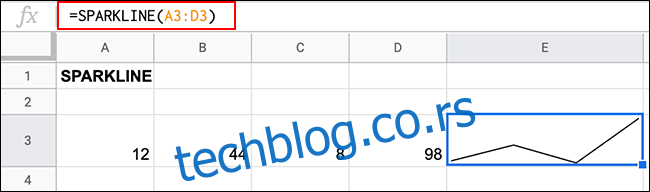Када радите са великим количинама података у табели Гоогле табела, није увек згодно убацити графикон у микс. Да бисте вам помогли, можете да креирате једноћелијске графиконе користећи функцију СПАРКЛИНЕ.
Спарклине графикон је веома мали линијски графикон који вам омогућава да брзо визуализујете своје податке. Корисно је ако желите да брзо видите да ли се подаци о цени акција у табели повећавају или смањују, на пример.
Функција СПАРКЛИНЕ у Гоогле табелама вам омогућава да убаците ове типове графикона у једну ћелију у табели. Док је спарклине типично линијски графикон, функција СПАРКЛИНЕ вам омогућава да креирате алтернативе, укључујући једноћелијске тракасте и колонске графиконе.
Преглед садржаја
Уметање основних светлих линија у Гоогле табеле
Функција СПАРКЛИНЕ се може користити једноставно, без додатног форматирања или примењених опција. Све што вам треба је скуп података у једном реду или колони који се може користити за креирање искричавог графикона, као што је низ фигура које иду горе или доле.
Типичан формат за креирање врло основног спарклине-а, без додатног форматирања или опција, је =СПАРКЛИНЕ(подаци). Замените „податке“ опсегом ћелија који садржи ваше податке.
У примеру испод, ћелије А3 до Д3 садрже скуп бројева од 1 до 100. Спарклине уметнут у ћелију А5 помоћу функције СПАРКЛИНЕ је направио визуелни приказ ових података.
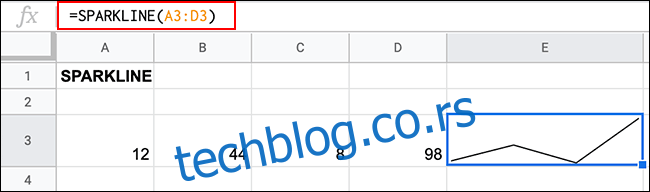
Визуелизација показује варијацију у бројевима, са линијом која иде нагоре (12 до 44), а затим наниже (44 до 8) пре него што нагло расте (8 до 98) да би се графикон завршио. Спарклине испуњава целу ћелију.
Прављење различитих типова светлих линија
Док основни спарклине не захтева додатне опције, функција СПАРКЛИНЕ дозвољава креирање других типова једноћелијских графикона.
Користећи СПАРКЛИНЕ, можете креирати траку, колону или графикон победа/губитака, заједно са типичним линијским графиконом приказаним изнад.
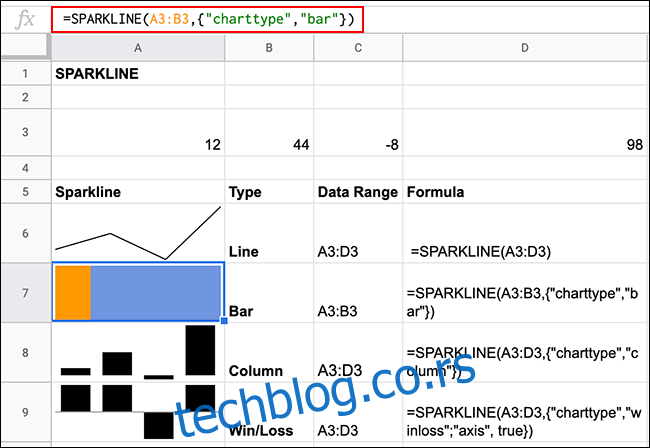
Да бисте то урадили, морате да додате опције вашој СПАРКЛИНЕ формули. Формат за додавање додатних опција, укључујући избор типа графикона за генерисање, је =СПАРКЛИНЕ(подаци, {опција, избор}) где је „опција“ опција СПАРКЛИНЕ, а „избор“ је одговарајући избор за ту опцију.
Пребацивање на различите врсте искричавих линија захтева да користите опцију „тип графикона“. Не морате да подесите ово за стандардне линијске графиконе, али за друге типове искричавих линија користите =СПАРКЛИНЕ(дата,{“цхарттипе”,”бар / цолумн / винлосс”}).
Избришите типове графикона које не желите да користите на одговарајући начин.
Форматирање Гоогле Схеетс Спарклинес
Одељак „опције“ формуле СПАРКЛИНЕ је низ, који вам омогућава да користите више критеријума за форматирање вашег спарклине.
Промена боја Спарклине линија
За четири типа спарклине графикона које функција СПАРКЛИНЕ може да креира, постоје различите опције „боје“ које вам омогућавају да промените боју линије или трака које креира.
Пошто се линије састоје од једне линије, постоји само једна опција „боје“.
Да бисте ово променили, откуцајте =СПАРКЛИНЕ(подаци, {“цолор”,”ред”}) и замените боју било именом или хексадецималним кодом боје.
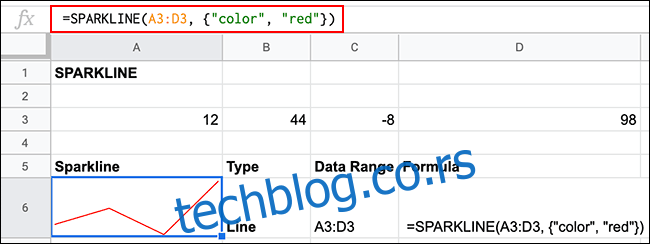
Промена колона и боја за победу/губитак Спарклине
Колона и искричавање за победу/губитак имају више опција боја.
То укључује „ловцолор“ за постављање боје за колону са најнижом вредношћу, „хигхцолор“ за колону са највећом вредношћу, „фирстцолор“ за прву колону, „ластцолор“ за последњу колону, „акисцолор“ за подешавање боја било које линије осовине и „негцолор“ за све колоне са негативним вредностима.
Као и стандардна линија искричавања, такође можете подесити „боју“ да бисте поставили општу боју за све вредности колона.
За спарклине колона, типе=СПАРКЛИНЕ(подаци, {“цхарттипе”,”цолумн”; “цолор”,”ред”}). За спарклине за победу/губитак, откуцајте =СПАРКЛИНЕ(подаци, {“цхарттипе”,”винлосс”; “цолор”,”ред”}).
Додајте различите опције „боје“ према потреби, одвајајући сваку тачком и зарезом.
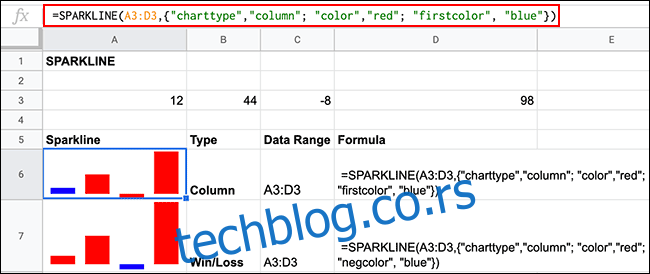
Иако то није услов, можете користити додатну опцију за графиконе победа/губитака („оса“ постављена на „тачно“) да бисте приказали линију раздвајања између опција „победа“ и „губитак“.
Промена боја Спарклине траке
Спарклинес, подразумевано, приказују две траке. Опције „цолор1“ и „цолор2“ вам омогућавају да подесите боју за сваку траку.
Да бисте то урадили, откуцајте =СПАРКЛИНЕ(подаци, {“цхарттипе”,”бар”; “цолор1″,”ред”; “цолор2″,”блуе”}), замењујући боје својим избором.
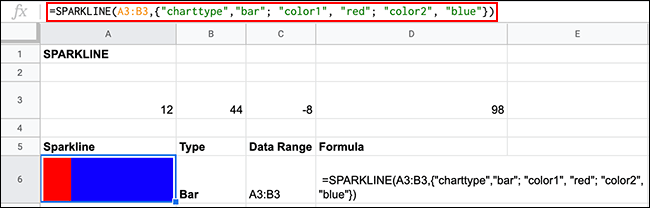
Форматирање спарклинес помоћу боје текста
Такође можете брзо да уредите боју линија, трака и искричавих линија за победу/губитак тако што ћете кликнути на ћелију и променити примењену боју текста. Ово ће функционисати само ако нисте применили опције „боје“ у својој СПАРКЛИНЕ формули јер ће оне имати приоритет над било којим директним форматирањем ћелија које примените.
Да бисте то урадили, кликните на своју ћелију, а затим изаберите своју боју из падајућег менија „Боја текста“ на траци са алаткама за форматирање.
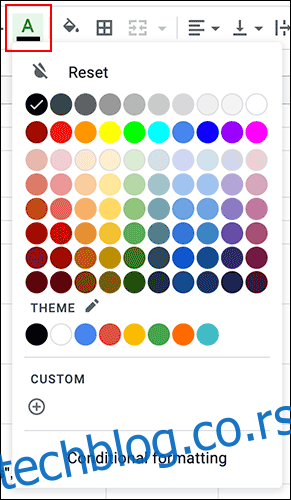
Додатне Спарклине опције
Додатне опције које можете применити на формулу СПАРКЛИНЕ омогућавају вам да промените начин на који се генерише ваш спарклине.
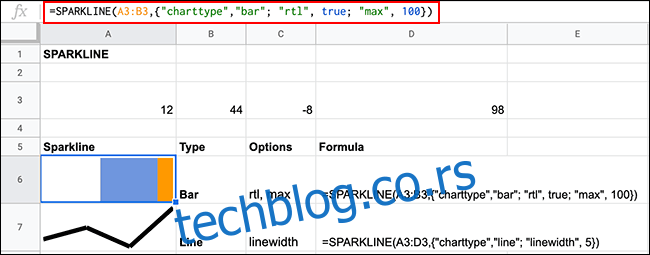
Опција „ртл“ (са вредностима „тачно“ или „нетачно“) ће померити спарклине с десна на лево и ради за све типове графикона формуле СПАРКЛИНЕ.
Можете да користите „мак” (користећи „тачно” или „нетачно”) да поставите максималну вредност за цео графикон. У горњем примеру, вредности А3 и Б3 би требале да саберу до 100 да би се цела ћелија попунила. Ова опција је применљива само на тракасте спарклине графиконе.
Да бисте повећали ширину правоцртног графикона, користите опцију „линевидтх“, користећи нумеричку вредност за подешавање ширине. Што је број већи, то је линија дебља.